Unlock Samsung galakse Note II uden adgangskode
den komplette guide til at låse Samsung galakse Note II telefon, når du har glemt adgangskode eller mønster lås. Her giver vi alle metoder til at låse din Samsung mobil uden adgangskoden.
vi leverer også Android-værktøj til at låse adgangskode eller PIN-kode op. Dette værktøj hjælper dig med at nulstille adgangskode, mønsterlås, gestuslås, Gmail, ansigtslås og tørre data og cache osv.
hvorfor skal sikkerhedskopiere dine data?
du skal sikkerhedskopiere dine telefondata for at forhindre tab af data. Der er en række måder og apps til rådighed til backup af Android-data.
tjek hvordan du sikkerhedskopierer Android-Data.
før hård nulstilling
du skal oplade dit telefonbatteri over 50%. Fjern sim-kort og SD-kort fra mobilen.
Lås Samsung galakse Note II ved Hard Reset
den eneste bedst at låse (eller nulstille) din Samsung galakse Note II telefon nulstilles med recovery mode. Denne hårde nulstillingsmetode sletter alle dine mobildata som fotos, kontakter og apps osv. Du kan ikke nulstille uden tab af data med denne metode.
Metode– 1
- Sluk først din Samsung-mobil ved at holde tænd / sluk-knappen nede.
- Hold derefter
- Lydstyrke op + hjem + tænd / sluk-knap eller
- Lydstyrke op + tænd / sluk-knap.
- når du ser Android-udråbstegnskærmen, skal du slippe alle knapperne.

- mens du holder tænd / sluk-knappen nede, skal du trykke på og slippe Lydstyrke op-knappen.
- vælg derefter Slet data/fabriksindstilling ved hjælp af lydstyrkeknapper og bekræft med tænd / sluk-knap.

- Naviger med lydstyrkeknapper for at vælge Ja, og tryk på tænd / sluk-knappen.
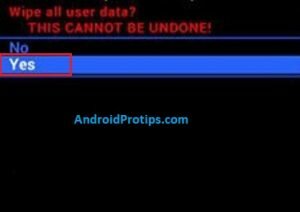
- når nulstillingen er afsluttet, bliver du kastet tilbage til den samme gendannelsesmodusmenu.
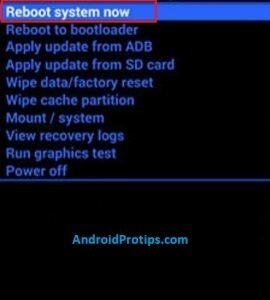
- tryk derefter på tænd / sluk-knappen for at vælge Genstart system nu.
- Lås op på din Samsung-mobil.
Metode– 2
- Sluk først din Samsung-mobil ved at holde tænd / sluk-knappen nede.
- derefter skal du holde lydstyrken op + Biksby + tænd / sluk-knappen nede.
- når du ser Android-udråbstegnskærmen, skal du slippe alle knapperne.
- mens du holder tænd / sluk-knappen nede, skal du trykke på og slippe Lydstyrke op-knappen.
- vælg derefter Slet data/fabriksindstilling ved hjælp af lydstyrkeknapper og bekræft med tænd / sluk-knap.
- Naviger med lydstyrkeknapper for at vælge Ja og tryk på tænd / sluk-knappen.
- når nulstillingen er fuldført, vil du blive kastet tilbage til den samme recovery mode menu.
- tryk derefter på tænd / sluk-knappen for at vælge Genstart system nu.
- Lås op på din Samsung-mobil.
Lås op med Android Multi Tools
Android Multi Tools er et lille værktøj til at låse op og nulstille enhver Android-telefon uden adgangskode eller PIN-kode. Du kan også slette data (mediefiler, kontakter og Apps osv.) på din Android-telefon.
Android Multi Tools understøtter vinduer 10, Vinduer 8 eller 8.1, vinduer 7. Og også tjekke program og udstyr info af din Android mobil med Android Multi Tools.
funktioner af Android Multi Tools
- Vis android-enhedsoplysninger som android-versioner og IMEI osv.
- Nulstil ansigt eller PIN-lås, når glemt adgangskoden.
- Nulstil ansigt eller gestus lås uden adgangskode.
- Nulstil Gmail-konto.
- Tør alle Android-data som mediefiler, fotos og apps osv.
- genstart android-enhed for at løse langsomme problemer.
- Tør data eller cache på fastboot-tilstand.
- Tjek program info af android-enhed.
- Tjek udstyr info af android-telefon.
Lås Samsung galakse Note II med Multi værktøjer
- Hent først Android Multi tools.
- åbn derefter Android Multi Tools v1.02B gsmforum i den hentede mappe.
- tilslut derefter din mobil til computeren.
- skriv derefter 2 eller 3 for at nulstille adgangskode eller pin-kode.
- vent derefter et stykke tid.
- din enhed vil blive låst op og genstartet automatisk.
Hent Android Multi Tools
her kan du hente Android Multi tools.
Lås op med Google Find min enhed
du kan også låse din Samsung-galakse Note II-mobil op med Google Find min enhed (Android Enhedshåndtering). Denne metode sletter også alle dine Android-telefondata.
du kan kun bruge denne metode, hvis du allerede har tilføjet Gmail-konto til din telefon og har en aktiv internetforbindelse.
- tag en anden PC eller telefon og åbn en hvilken som helst bro.ser.
- besøg derefter Google Find min enhed.
- Log ind ved hjælp af de Google-loginoplysninger, der bruges på din telefon.
- efter login vil der være tre forskellige muligheder Afspil lyd, sikker enhed og Slet enhed.
- Klik nu på Slet enhed mulighed.
- bagefter vil du se Slet alle data menu.
- tryk derefter på sletningsindstillingen.
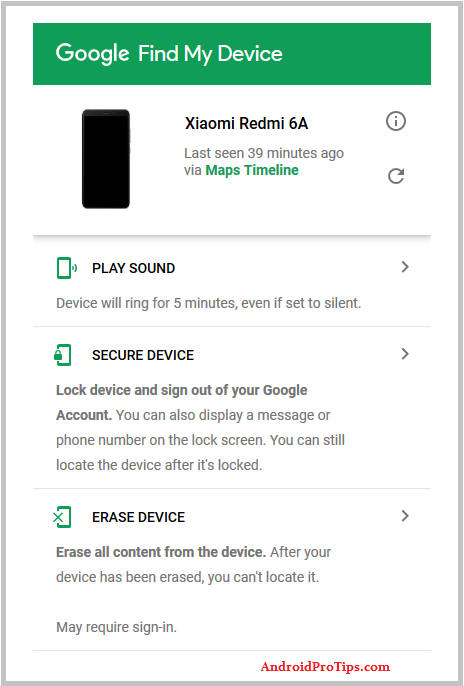
Lås op med sikkerhedsspørgsmål
hvis du allerede har konfigureret sikkerhedsspørgsmål på din Samsung galakse Note II-telefon, kan du nemt låse din mobil op gratis. Hvis du låser din Samsung Note II-enhed op med Samsung-sikkerhedsspørgsmål, skal du have en aktiv internetforbindelse for at låse op med denne metode.
- Indtast adgangskoden 5 gange.
- nu vil du se glemt mulighed.
- Vælg Glemt indstilling og besvar sikkerhedsspørgsmål for at låse op for mønsterlås eller PIN-kode.
Bemærk: Du kan ikke låse op for FBE-kryptering Samsung-enheder med sikkerhedsspørgsmål.
Lås op med Google sikkerhedsspørgsmål
hvis du låser din Samsung galakse Note II-enhed op med Google sikkerhedsspørgsmål, skal du have en aktiv internetforbindelse for at låse op med denne metode.
Følg disse trin for at låse din mobil op.
- efter en række mislykkede forsøg på din Samsung galakse Note II-telefon for at låse enheden op, skal du trykke på Glemt mønster mulighed?
- tryk derefter på Besvar spørgsmål.
- skriv derefter google-sikkerhedssvaret, og tryk derefter på Lås op.
- endelig viser det ja eller Nej, tryk på Ja, hvis du vil oprette et nyt oplåsningsmønster (PIN) eller tryk på Nej, hvis du ikke vil bruge en skærmlås.
Leave a Reply